Cancellare il browser dalla cache dell'app ha funzionato per molti lettori
- Il servizio Replika è una chatbox basata sull'intelligenza artificiale che funge da ottimo compagno per molti utenti.
- Se Replika non funziona, potrebbe essere dovuto a una connessione Internet scadente o stabile o potrebbe essere necessario che tu aspetti.
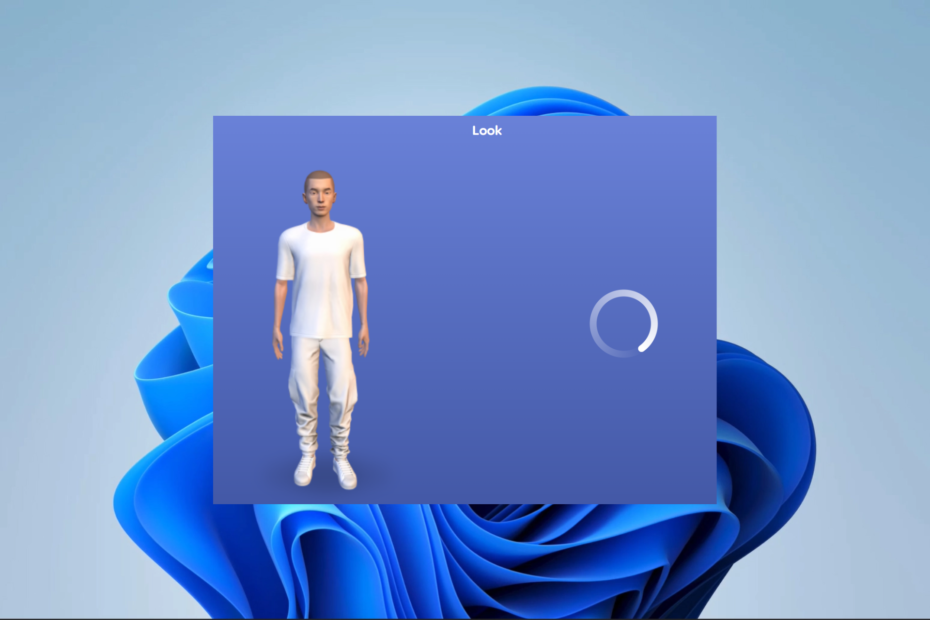
XINSTALLARE CLICCANDO SUL FILE DI DOWNLOAD
- Scarica lo strumento di riparazione per PC Restoro che viene fornito con tecnologie brevettate (brevetto disponibile Qui).
- Clic Inizia scansione per trovare i problemi di Windows che potrebbero causare problemi al PC.
- Clic Ripara tutto per risolvere i problemi che interessano la sicurezza e le prestazioni del tuo computer.
- Restoro è stato scaricato da 0 lettori questo mese.
L'intelligenza artificiale alimenta il compagno di chatbot Replika per le persone che necessitano di un amico non giudicante senza ansia sociale o drammi coinvolti. Tuttavia, alcuni lettori hanno riferito che Replika non funziona.
Quindi, questa guida ti guida attraverso alcune delle probabili cause e le soluzioni più pratiche.
Perché Replika non funziona?
Dalle interazioni con i lettori, raccogliamo quanto segue sono i probabili motivi per cui il servizio potrebbe non funzionare.
- Problemi relativi a Internet – La replica potrebbe non funzionare se collegata a un debole, internet cattivo o lento.
- App obsoleta - Il problema verrà attivato per alcuni utenti se l'app non è in esecuzione sugli aggiornamenti più recenti.
- Tempo di inattività del servizio - In rare occasioni, potresti riscontrare problemi con l'app o il servizio in caso di manutenzione del server.
Di seguito sono riportate alcune soluzioni da esplorare se il servizio o l'applicazione Replika non funziona.
Cosa devo fare se Replika non funziona?
Consigliamo alcune correzioni preliminari prima di qualsiasi risoluzione dettagliata dei problemi:
- Controlla la tua connessione Internet – Per ottimizzare le prestazioni di Replika, è importante disporre di una connessione Internet stabile. Se riscontri una connessione debole o intermittente, valuta la possibilità di connetterti a una rete alternativa o di riavviare il router.
- Riavvia l'app - Se riscontri problemi o errori temporanei, prova a chiudere completamente l'app Replika e a riavviarla. Un semplice riavvio può spesso risolvere il problema.
- Aggiorna il tuo sistema operativo – A seconda del dispositivo, è necessario aggiornare il sistema operativo in modo che sia compatibile con le ultime versioni di Replika.
Se queste pre-correzioni iniziali non funzionano, puoi procedere ad alcune soluzioni più elaborate descritte di seguito.
1. Cancella cache
1.1 Svuota la cache sul browser
- Premere Ctrl + Spostare + Eliminare (funziona su Chrome ma potrebbe essere leggermente diverso su altri browser).
- Seleziona un Intervallo di tempo, selezionare le caselle di controllo e fare clic Cancella i dati.
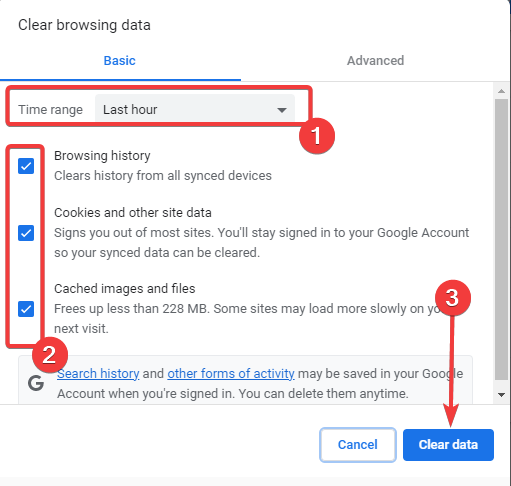
- Riavvia il browser e verifica se Replika funziona.
Questa soluzione funziona se usi il file Servizio browser Replika. Se utilizzi l'app, continua con i passaggi seguenti.
1.2 Cancella cache e dati dell'app
- Apri il Impostazioni app sul tuo dispositivo.
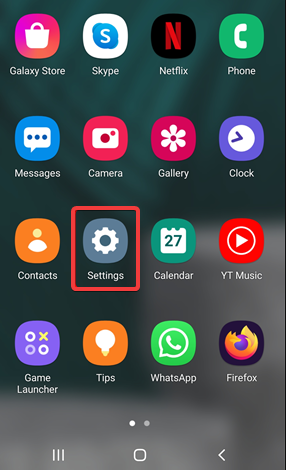
- Scorri verso il basso e tocca App.
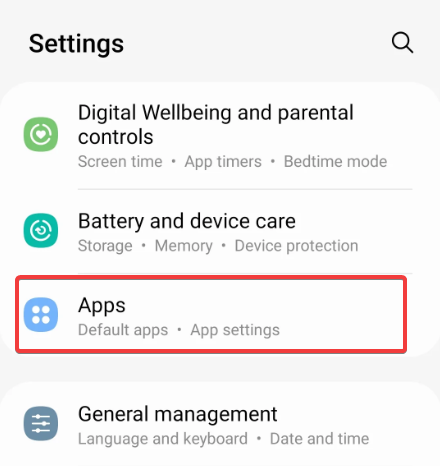
- Cercare Replica nell'elenco delle app installate e toccalo.
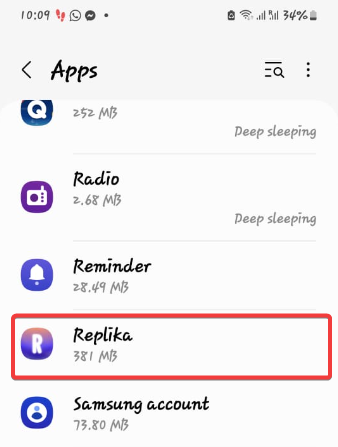
- Al momento dovresti visualizzare il file Informazioni sull'app pagina per Replica. Tocca il Magazzinaggio.

- Nella schermata successiva, fare clic su Cancella cache, quindi fare clic Cancella i dati.
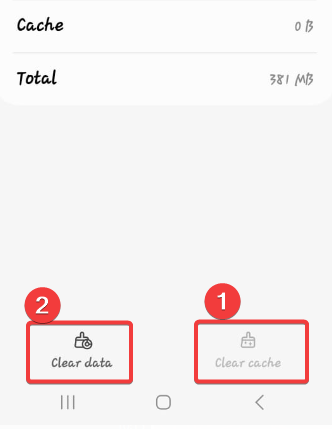
2. Reinstalla l'app
- Fai clic lungo sull'icona dell'app e seleziona Disinstalla.
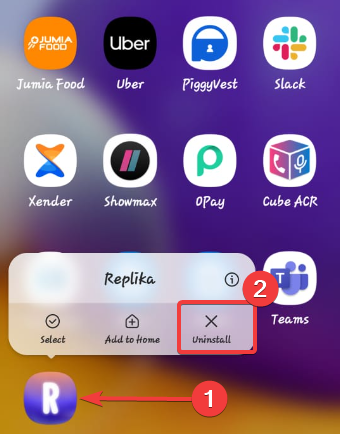
- Visitare il Sito ufficiale e fai clic su un collegamento che corrisponde al tuo sistema operativo per avviare il download.

- Una volta completata l'installazione, dovrebbe risolvere eventuali problemi di Replika che non funziona.
- tbbmalloc.dll: cos'è e come scaricarlo di nuovo
- oleacc.dll non trovato: come risolverlo o scaricarlo di nuovo
Se i passaggi precedenti non risolvono il problema, si consiglia di contattare il Supporto Replica team per ulteriore assistenza. Possono offrire istruzioni precise per la risoluzione dei problemi o esaminare eventuali problemi relativi al server che potrebbero influire sull'applicazione.
Come ultima risorsa, puoi aspettare. Se questo problema è causato da tempi di inattività del server, non c'è assolutamente niente che puoi fare se non aspettare che il server si riaccenda.
Sebbene non abbiamo scritto queste correzioni in un ordine particolare, ti consigliamo di iniziare dalle nostre soluzioni preliminari in quanto potrebbero farti risparmiare ulteriore risoluzione dei problemi. Puoi anche prendere in considerazione l'utilizzo di un file Alternativa alla replica.
Hai ancora problemi? Risolvili con questo strumento:
SPONSORIZZATO
Se i suggerimenti di cui sopra non hanno risolto il tuo problema, il tuo PC potrebbe riscontrare problemi Windows più profondi. Noi raccomandiamo scaricando questo strumento di riparazione del PC (valutato Ottimo su TrustPilot.com) per affrontarli facilmente. Dopo l'installazione, è sufficiente fare clic su Inizia scansione pulsante e quindi premere su Ripara tutto.


